Outlook ช่วยให้คุณสร้างกฎสำหรับอีเมลที่คุณใช้ส่งและรับ กฎเป็นคุณสมบัติการทำงานอัตโนมัติที่ยอดเยี่ยมที่ช่วยคุณควบคุมและจัดเรียงอีเมลของคุณ คุณสมบัติที่น่าประทับใจไม่แพ้กัน แต่พูดถึงกันน้อยใน Outlook ก็คือขั้นตอนด่วน เป็นคุณลักษณะอัตโนมัติที่ดำเนินการอัตโนมัติเช่นย้ายอีเมลหรือคัดลอก ใช้ขั้นตอนด่วนคุณสามารถย้ายอีเมลใหม่ทั้งหมดไปยังโฟลเดอร์เฉพาะได้ในคลิกเดียว สิ่งนี้จะย้ายพวกเขาออกจากกล่องจดหมายของคุณและไปยังโฟลเดอร์ 'วันนี้' โดยเฉพาะ ใช้เวลาน้อยมากในการตั้งค่าและคุณสามารถเรียกใช้ขั้นตอนด่วนได้หลายครั้งต่อวัน นี่คือสิ่งที่คุณต้องทำ
ตามค่าเริ่มต้น Outlook จะเรียงลำดับอีเมลตามวันที่ส่วนต่างๆเช่น "วันนี้", "เมื่อวาน" และ "สัปดาห์สุดท้าย" เป็นเรื่องง่ายมากสำหรับคุณที่จะย้ายไปที่อีเมลที่ได้รับ "เมื่อวาน" โดยบังเอิญขณะขี่จักรยานผ่านอีเมลที่คุณได้รับ "วันนี้" นี่เป็นเพราะส่วน 'วันนี้' และ 'เมื่อวาน' ไม่ได้มีสถานที่แตกต่างกัน พวกเขาเป็นเพียงส่วนเวลาญาติในกล่องจดหมายของคุณ เราจะใช้ส่วนเหล่านี้เพื่อย้ายอีเมลใหม่ทั้งหมดไปยังโฟลเดอร์
เปิด Outlook ในแท็บหน้าแรกให้คลิก ‘สร้างใหม่’ ในกล่องเครื่องมือ Steps ขั้นตอนด่วน ’

หน้าต่างใหม่จะเปิดขึ้นสำหรับการกำหนดค่าขั้นตอนด่วนใหม่ ตั้งชื่อขั้นตอนที่รวดเร็ว หากคุณไม่ได้ให้ชื่อมันจะได้รับชื่อจากการกระทำที่คุณตั้งไว้
เปิดเมนูแบบเลื่อนลงการกระทำและเลือก select ย้ายไปโฟลเดอร์ 'จากตัวเลือกที่ระบุไว้ Outlook จะขอให้คุณเลือกโฟลเดอร์หรือสร้างโฟลเดอร์ใหม่ สร้างโฟลเดอร์ใหม่ที่ชื่อว่า 'วันนี้' ใต้ส่วน 'ตัวเลือก' ในหน้าต่างเดียวกันนี้ให้ตั้งค่าแป้นพิมพ์ลัดเพื่อเรียกใช้ขั้นตอนด่วน คลิก ‘เสร็จสิ้น’ และทำเสร็จแล้ว
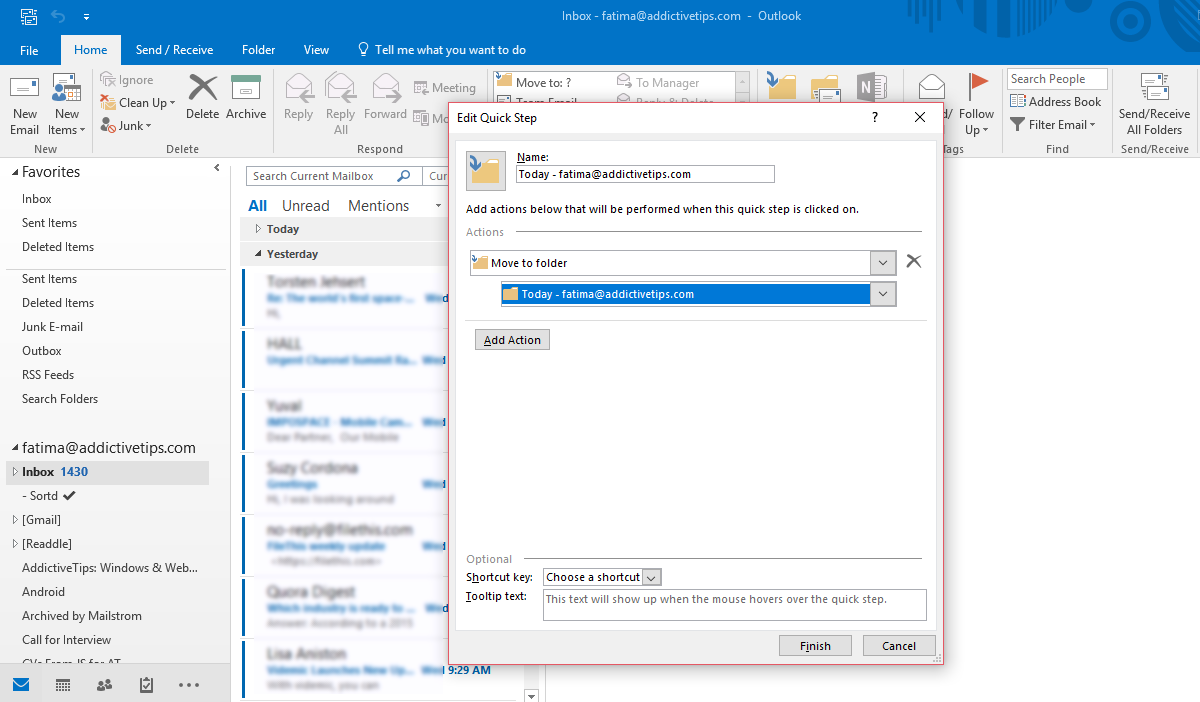
กลับไปที่ Outlook และยุบส่วน 'วันนี้' เลือกเพื่อให้มีไฮไลต์สีฟ้าอ่อน เมื่อคุณเลือกส่วน "วันนี้" ในสถานะยุบตัวคุณจะต้องเลือกอีเมลทั้งหมดด้วย
คลิกที่ขั้นตอนด่วนที่คุณเพิ่งสร้างในกล่องเครื่องมือขั้นตอนด่วนหรือแตะแป้นพิมพ์ลัดที่คุณตั้งไว้
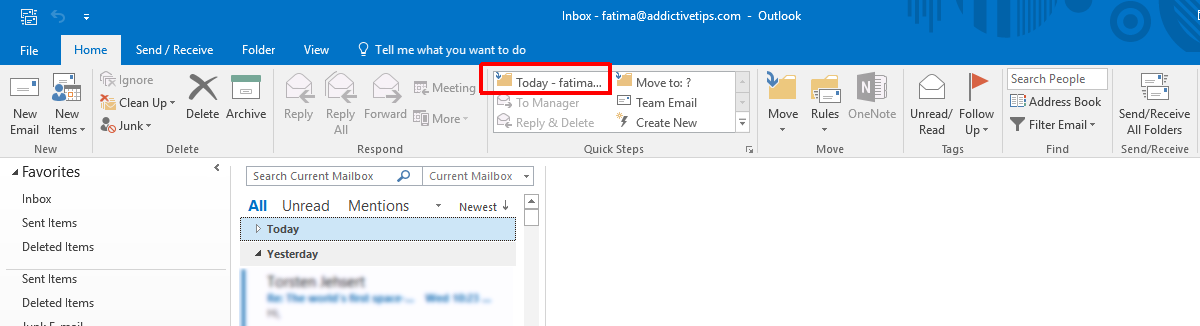
อีเมลทั้งหมดที่คุณได้รับในวันนี้จะถูกย้ายไปยังโฟลเดอร์ที่คุณสร้าง / ตั้งภายใต้ขั้นตอนด่วน เมื่อคุณวนรอบอีเมลเหล่านี้คุณจะไม่จบการเรียกดูอีเมลที่เก่ากว่าโดยไม่ตั้งใจ
คุณสามารถสร้างขั้นตอนด่วนอีกหนึ่งขั้นตอนที่ลบได้อีเมลทั้งหมดจากโฟลเดอร์ "วันนี้" ที่คุณเพิ่งสร้างขึ้น วิธีนี้จะทำให้แน่ใจว่าโฟลเดอร์ว่างและพร้อมสำหรับอีเมลชุดถัดไปในตอนท้ายของวัน คุณสามารถใช้ชุดขั้นตอนด่วนเพื่อให้แน่ใจว่าคุณย้ายอีเมลทั้งหมดที่คุณได้รับวันนี้ไปยังโฟลเดอร์ใหม่ คุณสามารถเรียกใช้ขั้นตอนด่วนได้หลายครั้งต่อวันและจัดเรียงอีเมลใหม่เมื่อมาถึง
เคล็ดลับนี้ไม่มีประโยชน์หากคุณไม่ได้ลบโฟลเดอร์ "วันนี้" ในตอนท้ายของแต่ละวัน คุณจะจบลงด้วยโฟลเดอร์อื่นที่เต็มไปด้วยอีเมล













ความคิดเห็น